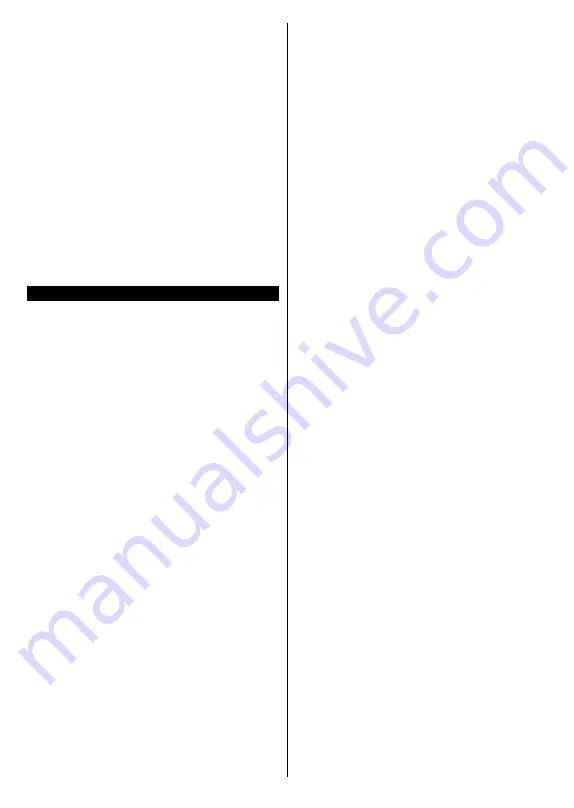
Português
- 30 -
fornecer uma forma de terminarem automaticamente,
geralmente é usado para isto o botão
Sair
.
As aplicações TVHbb usam as teclas do controlo remoto
para interagir com o utilizador. Quando uma aplicação
TVHbb é apresentada, o controlo de algumas teclas é
detido pela aplicação. Por exemplo, a seleção dum canal
numérico pode não atuar numa aplicação de teletexto na
qual os números indicam páginas de teletexto.
A TVHbb exige capacidade de fluxo AV para a plataforma.
Existem numerosas aplicações que fornecem serviços
TV VOD (vídeo on demand) e catch-up. O utilizador
pode usar as teclas reproduzir, pausa, parar, avançar
e retroceder, no controlo remoto para interagir com o
conteúdo AV.
Nota:
Pode ativar ou desativar esta função a partir de menu
Mais
no menu
Definições>Sistema
. Dependendo do modelo
da sua TV e da opção de país selecionada na Primeira
instalação, esta função pode estar disponível no menu
Definições>Sistema>Definições de privacidade
, em vez do
menu
Definições>Sistema>Mais
.
Smart Center
Smart Center é uma aplicação móvel que corre nas
plataformas iOS e Android. Com o seu tablet ou
telefone, pode facilmente transferir os seus espetáculos
e programas ao vivo favoritos a partir da Smart TV.
Também pode iniciar as suas aplicações, usar o seu
tablet como controlo remoto da sua TV e partilhar
ficheiros de multimédia.
Nota:
Poder usar todas as funções desta aplicação depende
das funções da sua TV.
Iniciar
Para poder usar as funções baseadas na internet, o seu
modem/router tem de estar ligado à internet.
IMPORTANTE:
Certificar que a TV e o dispositivo móvel
estão ligados à mesma rede.
Para a função de partilha de multimédia deve ser ativada
a função
Partilha de Áudio Vídeo
(se disponível). Premir
o botão
Menu
no controlo remoto, selecionar o menu
Definições>Sistema>Mais
e premir em
OK.
Selecionar
AVS
e alterar para
Ativado
. A sua TV está pronta agora
para ligar ao dispositivo portátil.
Instalar a aplicação
Smart Center
no seu dispositivo
móvel.
Iniciar a aplicação Smart Center. Se todas as ligações
forem corretamente configuradas aparecerá o nome da
TV no seu dispositivo portátil. Se o nome da sua TV não
aparecer na lista, espere um pouco e toque no widget
Atualizar. Selecionar a TV a partir da lista.
Ecrã do Dispositivo Portátil
No ecrã principal encontra os separadores para aceder
às várias funções.
A aplicação recupera a lista atual de canais em primeiro
lugar da TV quando esta é colocada em funcionamento.
MEUS CANAIS:
São exibidos os programas dos
primeiros quatro canais da lista de canais recuperada
da TV. Pode alterar os canais mencionados na lista.
Premir na miniatura do canal e manter premido. Será
exibida uma lista de canais e pode escolher o canal que
pretende substituir.
TV:
Pode ver o conteúdo através do separador TV.
Neste modo pode navegar através da lista de canais
recuperada da sua TV e clicar nas miniaturas para
visualizar as páginas de detalhes.
GRAVAÇÕES:
Pode ver as suas gravações ativas (se
disponíveis) e os lembretes a partir deste separador.
Para apagar algum item, basta premir no ícone apagar
que se encontra em cada linha.
EPG
(Guia de programa eletrónico):
Pode visualizar
as programações de transmissões das listas de
canais selecionados através deste separador. Pode
também navegar através dos canais premindo no canal
selecionado na grelha EPG. Note que atualizar/refrescar
a informação EPG pode levar algum tempo dependendo
da sua rede e da qualidade do serviço web.
Nota:
A conexão à Internet é necessária para informações de
EPG baseadas na WEB.
DEFINIÇÕES:
Configurar a aplicação conforme desejar.
Pode alterar:
Bloqueamento automático (Apenas no IOS):
O
ecrã do dispositivo desliga-se automaticamente
depois de um determinado período de tempo. A
predefinição é desligado, o que significa que o ecrã
estará sempre ligado.
Ativar automaticamente FollowMeTV:
A
função FollowMeTV (se disponível) iniciar-se-á
automaticamente quando esta definição está ativada.
Predefinição está desativada.
Ligação automática à TV:
Sempre que ativado, o seu
dispositivo portátil ligará automaticamente à última TV
ligada e salta o ecrã de pesquisa da TV.
Alterar TV (Apenas no IOS):
Mostra a TV atualmente
ligada. Pode premir nesta definição para ir para o ecrã
"pesquisa TV" e mudar para um TV diferente.
Editar a lista de canais personalizada:
Pode editar
a lista de canais personalizada usando esta definição.
Escolher a fonte de lista de canais:
Pode escolher
a fonte da lista de canal para ser usada na aplicação.
As opções são "Lista TV" e "Lista Personalizada".
Adicionalmente pode ativar a opção "Lembrar a
minha escolha" para definir a fonte de lista de canais
selecionada como uma escolha fixa. Neste caso, se
a fonte selecionada estiver disponível será usada
na aplicação.
Versão Nº:
Exibe a versão atual da aplicação.
Página de detalhes
Para abrir a página de detalhe tocar num programa.
No ecrã da página de detalhes pode obter informação
















































